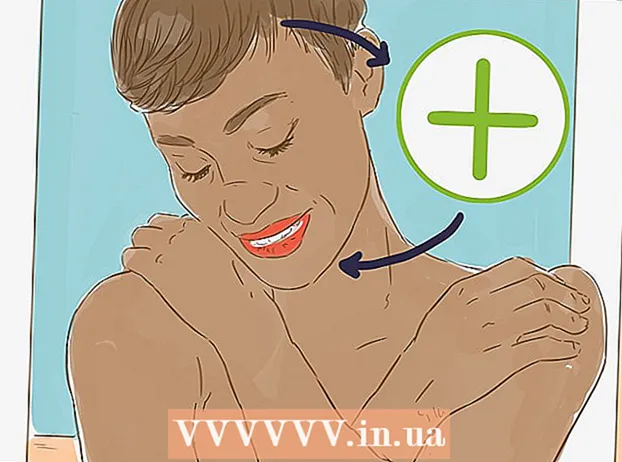Autors:
John Stephens
Radīšanas Datums:
28 Janvārī 2021
Atjaunināšanas Datums:
2 Jūlijs 2024
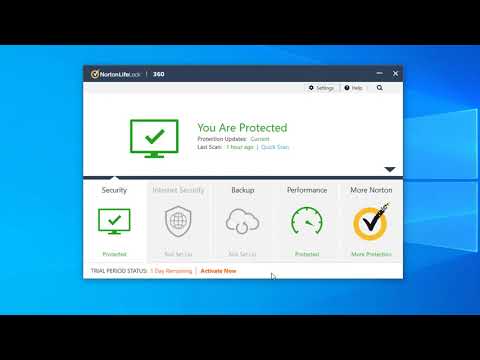
Saturs
Norton ir pretvīrusu programma, kas paredzēta, lai aizsargātu jūsu datoru no vīrusiem un citas ļaunprātīgas programmatūras. Norton var radīt problēmas, mēģinot instalēt citas programmas, un dažreiz tas var palēnināt jūsu datoru. Šādos gadījumos Norton izslēgšana ir laba iespēja. Ja Norton rada sistēmas problēmas, Norton atinstalēšana varētu būt labākais risinājums.
Soļi
1. metode no 3: atspējojiet Norton Antivirus (Windows)
Sistēmas teknē meklējiet ikonu Norton. Tas atrodas Windows darbvirsmas apakšējā labajā stūrī blakus pulkstenim un satur darbojošos programmu ikonas. Ja neredzat Norton logotipu, noklikšķiniet uz pogas "▴", lai parādītu visas slēptās ikonas.

Ar peles labo pogu noklikšķiniet uz ikonas. Tas atvērs nelielu izvēlni ar opcijām. Atlasiet "Atspējot antivīrusu automātisko aizsardzību". Šī ir Norton Antivirus aktīvā daļa. To atspējojot, tiks atspējota aktīvā vīrusu aizsardzība.
Izvēlieties laiku. Varat izslēgt pretvīrusu aizsardzību uz noteiktu laiku, līdz jūsu dators tiek restartēts vai izslēgts pastāvīgi. Tomēr nevajadzētu pārlūkot tīmekli bez aktīvas aizsardzības.
Atkārtoti iespējojiet aizsargāto režīmu. Ja esat pabeidzis darbu, kas prasa pretvīrusu aizsardzības atspējošanu, varat vēlreiz ar peles labo pogu noklikšķināt uz ikonas Norton un atlasīt "Iespējot antivīrusu automātisko aizsardzību". reklāma
2. metode no 3: atinstalējiet Norton Antivirus (Windows)

Atveriet Windows programmu pārvaldnieku (Windows programmu pārvaldnieks). Tam var piekļūt, izmantojot vadības paneļa izvēlni Sākt. Atlasiet "Programs and Features" vai "Add or Remove Programs".- Windows 8 lietotāji var nospiest taustiņu ⊞ Uzvari+X un atlasiet "Programs and Features".
Meklējiet sadaļu "Norton Antivirus". Var būt daži ieraksti ar nosaukumu Norton, taču vispirms tie ir vērsti uz Antivirus. Atlasiet to un pēc tam noklikšķiniet uz pogas Atinstalēt vai Mainīt / Noņemt.
Izvēlieties saglabāt vai ne. Jums tiks vaicāts, vai vēlaties saglabāt savas preferences (ja vēlaties pārinstalēt) vai izdzēst visus datus. Ja vēlaties noņemt Norton, izvēlieties dzēst visus iestatījumus, preferences un failus.
Izvēlieties, vai saglabāt Norton Identity Safe. Šis ir paroļu pārvaldnieks, kuru Norton iesaka turpināt izmantot. Ja nevēlaties to saglabāt, noklikšķiniet uz "Nē, paldies".
Pagaidiet, līdz atinstalēšana ir pabeigta. Atinstalēšanas process var ilgt dažas minūtes.
Restartējiet datoru. Lai noņemšana stātos spēkā, jums būs jāveic datu atiestatīšana. Pēc datora restartēšanas Windows paziņos, ka antivīrusu programma vairs nav pieejama.
Lejupielādējiet Norton noņemšanas rīku (Norton noņemšanas rīks). Šī ir Symantec (Norton izstrādātāja) izlaista programma, kas no jūsu sistēmas noņems visu Norton programmatūru. Tas ir īpaši noderīgi, ja Norton tiek noņemts nepareizi.
- Lejupielādējiet Norton noņemšanas rīku, meklētājprogrammā meklējot terminu "Norton noņemšanas rīks". Tas būs pirmais rezultāts.
- Palaidiet noņemšanas rīku. Jums būs jāpieņem licences līgums un jāaizpilda Captcha kods, lai pierādītu, ka neesat robots.
- Pēc noņemšanas rīka pabeigšanas restartējiet datoru.
3. metode no 3: atinstalējiet Norton Internet Security (OS X)
Atveriet Norton Internet Security. To varat atrast mapē Applications.
Sāciet atinstalētāju. Nospiediet Norton Internet Security → Atinstalējiet Norton Internet Security. Lai apstiprinātu, noklikšķiniet uz pogas Atinstalēt.
Ievadiet savu administratora informāciju. Lai noņemtu programmu, jums būs jāsniedz šī informācija.
Restartējiet datoru. Lai atinstalēšana tiktu pabeigta, jums būs jārestartē Mac.
Lejupielādējiet utilītu RemoveSymantecMacFiles. Šī ir Symantec (Norton izstrādātāja) nodrošināta programma, kas no jūsu Mac noņem visu Norton programmatūru. Šis papildinājums ir svarīgs, jo, noņemot, Norton mēdz daudz atstāt.
- Lejupielādējiet utilītu RemoveSymantecMacFiles, meklētājprogrammā meklējot frāzi "RemoveSymantecMacFiles". Tas būs pirmais rezultāts.
- Izvelciet tikko lejupielādēto ZIP failu.
- Palaidiet failu. Lai apstiprinātu, noklikšķiniet uz pogas Atvērt.
- Ievadiet administratora paroli. Jums ir jābūt administratora parolei; Tukša administratora parole netiek pieņemta, un tas nav labs veids, kā aizsargāt datoru.
- Nospiediet 1 un pēc tam atslēga ⏎ Atgriezties lai izdzēstu visus Symantec failus. Nospiediet 2 iziet.
- Restartējiet datoru, nospiežot taustiņu Jā kam seko atslēga ⏎ Atgriezties